Если вы подключите iPhone к источнику питания, раздастся классический звук, подтверждающий зарядку. Но на этом реакция зарядки заканчивается. Мы уже были в прошлом они показали, как можно настроить яблочный телефон, чтобы он издавал звук, а может и голос, при подключении или отключении от зарядки. Хотя некоторым пользователям эта опция может показаться ненужной, другим — нет — и определенно лучше иметь опции в системе, чем их отсутствие.
Возможно вас интересует

Как настроить звуковое оповещение о низком заряде батареи на iPhone
Если вы хотите всегда получать уведомление о том, что уровень заряда батареи достиг 100 %, вы можете это сделать. Благодаря этому вы легко узнаете, что iPhone полностью заряжен и его наконец можно отключить от зарядного устройства. Даже в этом случае для настройки этой функции нам придется использовать родное приложение «Ярлыки», а именно «Автоматизация». Однако это не сложно и процедура следующая:
- Во-первых, вам нужно перейти на родное приложение. Сокращения.
- Как только вы это сделаете, нажмите на вкладку в нижнем меню. Автоматизация.
- Затем нажмите на следующий экран Создайте персональную автоматизацию(или даже на значок + вверху справа).
- Теперь вам нужно прокрутить список действий до конца и нажать на опцию «Зарядка аккумулятора».
- Затем с помощью ползунка установите заряд на 100 % и убедитесь, что установлен флажок ниже, равный 100 %.
- Если у вас все настроено, нажмите «Далее» в правом верхнем углу.
- После этого вы окажетесь в интерфейсе создания автоматизации — нажмите здесь. Добавьте действие.
- Теперь необходимо решить, хотите ли вы после достижения 100% заряда перегреть Музыка, или прочитай текст:
- Воспроизводить музыку:
- Используйте поле поиска вверху, чтобы найти событие Воспроизводить музыку a добавить ее
- В интерфейсе создания автоматики нажмите кнопку в самом блоке действия Музыка.
- Теперь все, что вам нужно сделать, это выбрать музыка, играть.
- Прочитай текст:
- Используйте поле поиска вверху, чтобы найти событие Прочитай текст a добавить ее
- В интерфейсе создания автоматики нажмите кнопку в самом блоке действия Текст.
- Do текстовое поле теперь входи текст, который нужно прочитать.
- Воспроизводить музыку:
- Добавив действие для воспроизведения музыки или чтения текста, нажмите в правом верхнем углу. Следующий.
- На следующем экране ниже с помощью переключателя деактивировать возможность Спросите, прежде чем начать.
- Появится диалоговое окно, нажмите кнопку Не спрашивай.
- Наконец, просто нажмите кнопку в правом верхнем углу Все сделано.
Используя описанный выше метод, вы успешно создали автоматизацию, которая будет воспроизводить музыку или читать текст после того, как батарея достигнет 100%. Однако следует отметить, что в случае автоматизации ограничений действительно нет. Вы можете настроить iPhone так, чтобы он информировал вас о заряде при любом уровне заряда — например, за несколько процентов до полной разрядки, чтобы вы были в курсе. Так что вы еще можете добавить еще одно действие, которое, например, активирует режим низкого энергопотребления и многое другое. Итак, если у вас есть время, обязательно постарайтесь посвятить себя автоматизации и настроить те, которые имеют для вас смысл. Есть ли у вас какая-либо автоматизация, которая работает для вас? Если да, поделитесь этим в комментариях.




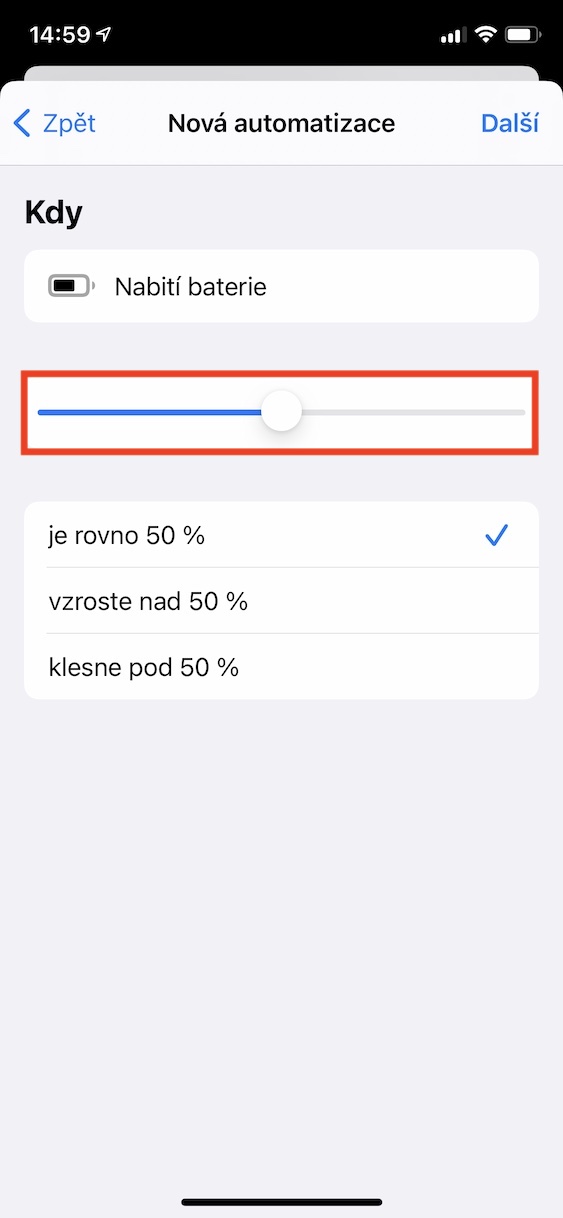
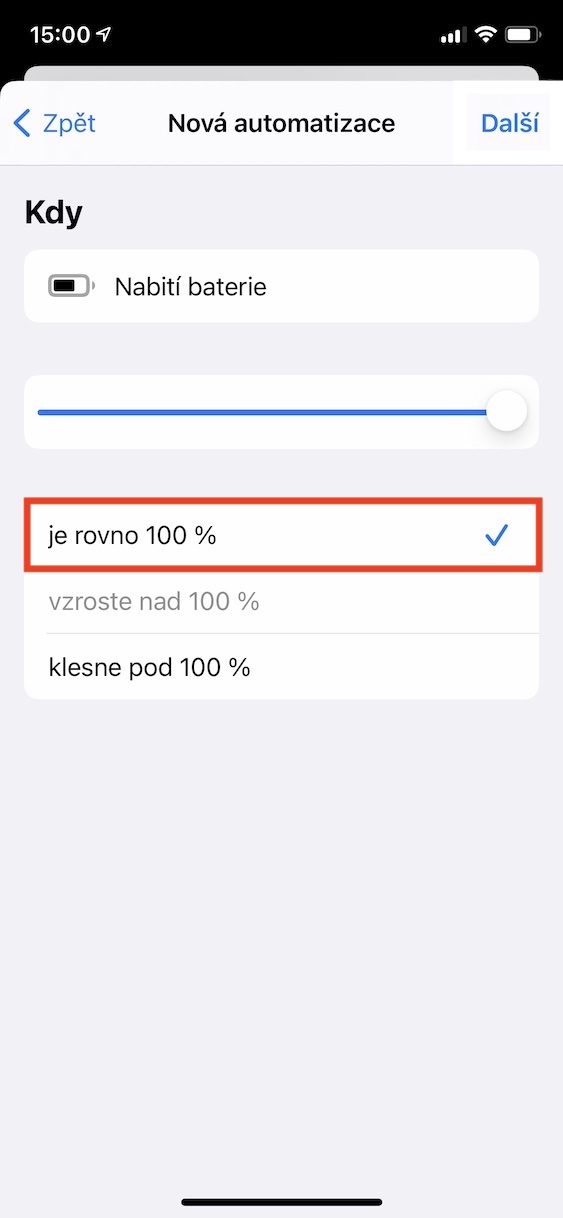







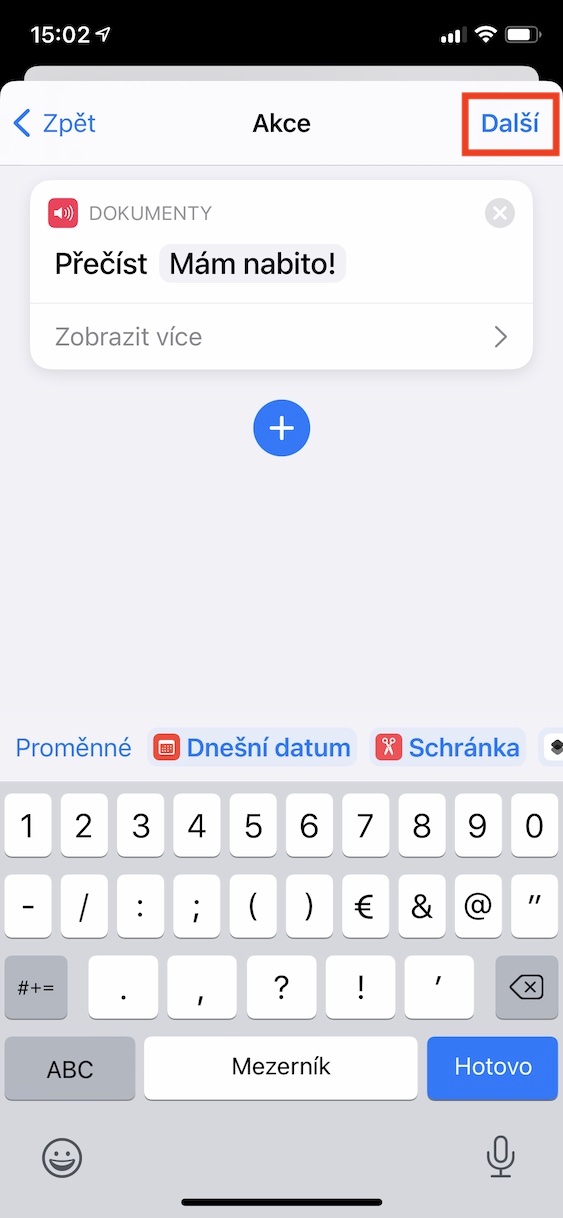
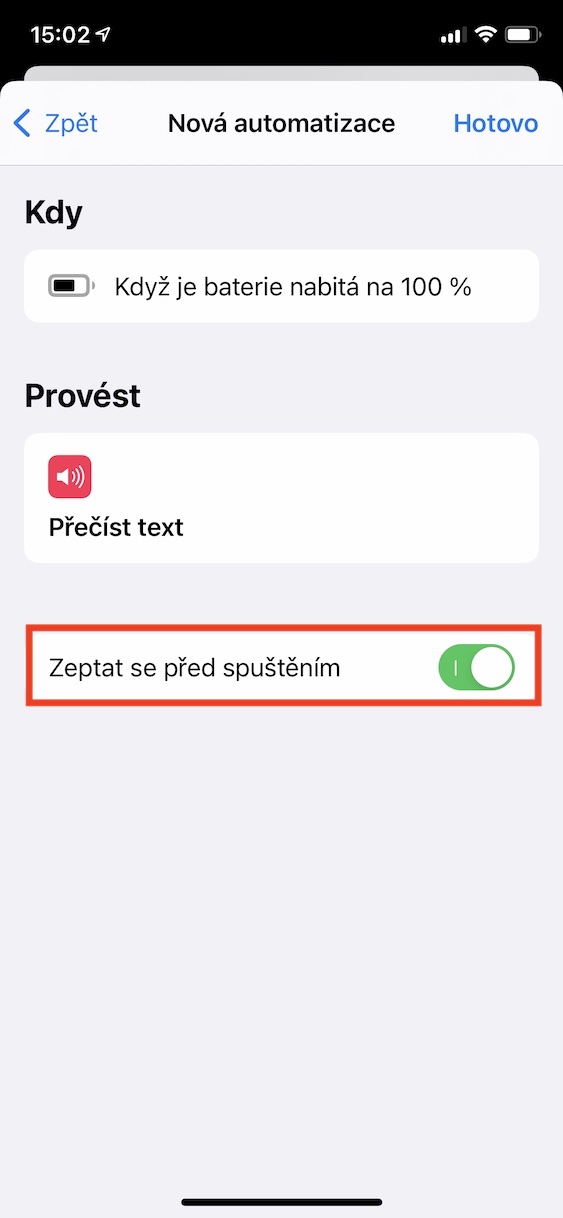
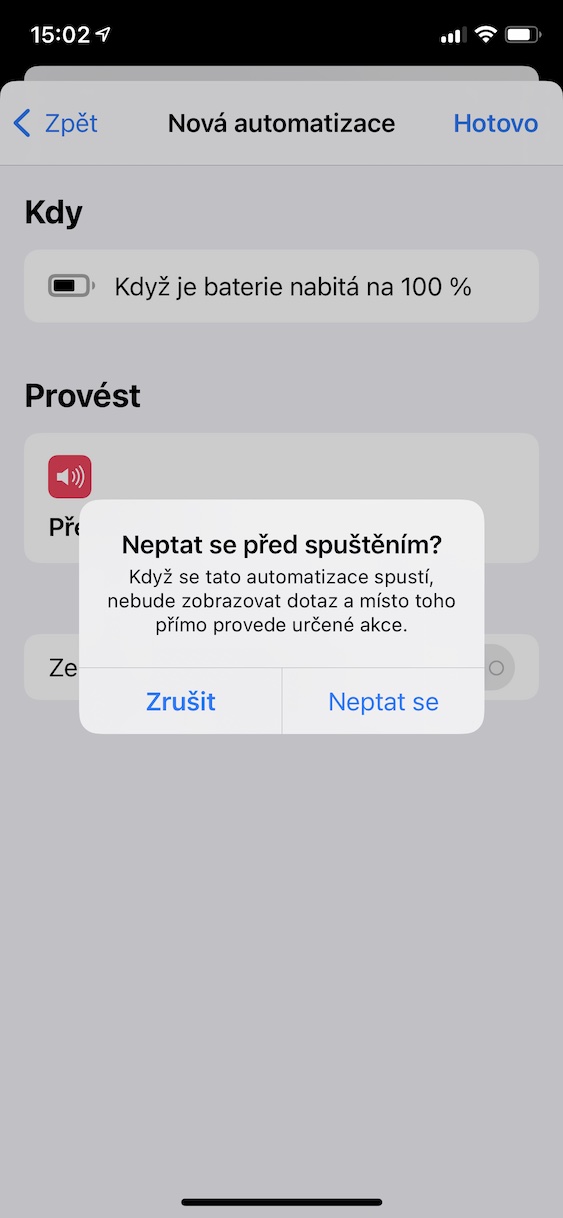
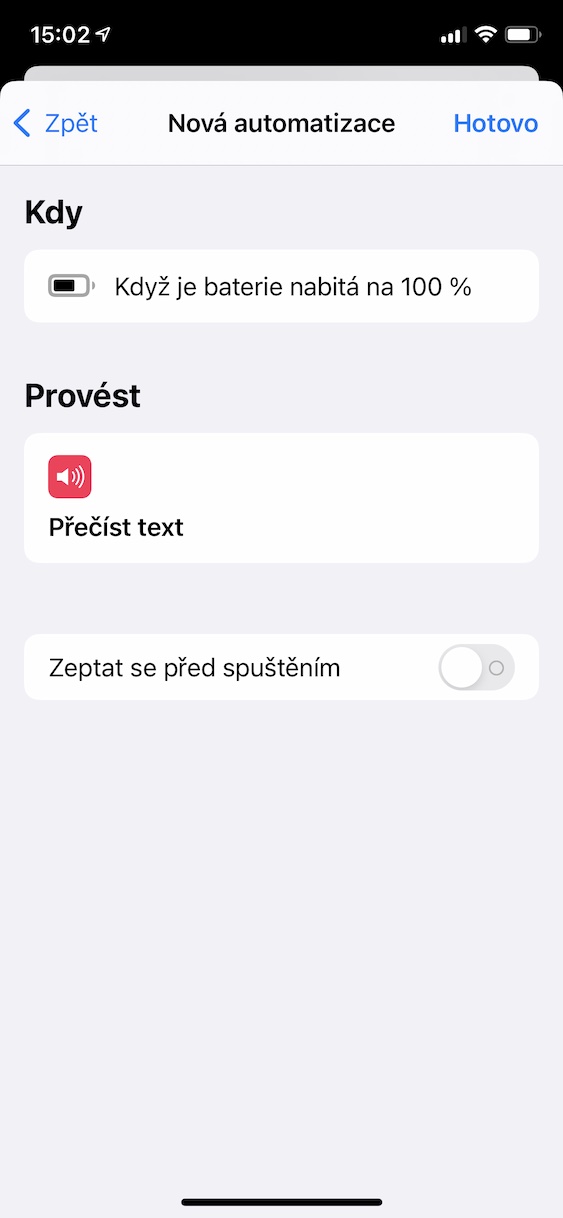
Как сделать что-то подобное для Apple Watch, если это возможно?
На моем iPhone появляется сообщение: Apple Watch заряжены на 100%, что я считаю идеальным.
Здравствуйте, сделаю автоматику, айфон 11 должен заряжаться до 80 процентов при зарядке и потом зарядке. прочитай текст. К сожалению, почему-то не читает текст, у меня автоматика сделана точно так же, как у коллеги, у него все работает. У меня не включен беззвучный режим. Кто-нибудь знает, что с этим делать? Спасибо
Добрый вечер. Только при настройке iPhone 12 на автоматизацию низкого заряда батареи он издает голосовой запрос перед запуском. При настройке автоматизации полученного сообщения голос не звучит, поэтому и текст не читается. Почему?